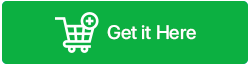如何下载和使用 Apple IPSW 文件
已发表: 2023-01-19你知道Apple IPSW 文件是什么吗? IPSW 是 iPhone Software 的缩写,IPSW 文件的用途比您想象的还要多。 您可以使用它们来恢复您的 iPhone、修复安全错误或更新您的 Apple 设备。 除此之外,您还可以使用它们来恢复出厂设置。 尽管 IPSW 文件至关重要且有用,但下载和使用它们是困难且关键的实践。 为方便起见,我们将在本指南中探讨如何下载 Apple IPSW 文件并使用它们。
什么是 Apple IPSW 文件?
IPSW 文件是适用于 iPad、iPod 和 iPhone 的 Apple 设备软件更新文件。 它是 Apple 用于提供 iOS 和 iPadOS 固件更新的专有文件格式。 Apple 设备上使用的各种 DMG 文件、BBFW、PLIST 和 IM4P 都存储为 IPSW 文件。 这些文件由 Apple 提供,用于更新 Apple 产品中的软件并将其重置为默认设置。
IPSW 文件有什么用?
IPSW 文件托管在 Apple 服务器上,并通过大量改进、错误修复和安全更新进行更新。 如果您不小心删除了它们,iTunes 会自动下载 Apple IPSW 文件。 如果有可用的更新版本,它总是会下载。 您可以使用该文件来:
- 升级 iOS 设备
- 恢复或修复 iOS 设备
- 降级 iOS 设备
IPSW 文件在 Windows 和 Mac 上存储在哪里?
当 Apple 发布新的 IPSW 文件时,如果在“设置”中启用了自动更新,您的 Apple 设备将会下载它们。 当您通过 iTunes 或 Finder 更新设备时,正确的 IPSW 文件会立即下载到计算机上的特定文件夹中。 根据您运行的操作系统,IPSW 文件的位置会有所不同。 下面提供了各种操作系统上 IPSW 文件的位置:
| Windows 7/8/10/11 – 前往 C 盘 > 用户 > 用户名 > AppData > 漫游 > Apple 电脑 > iTunes 接下来,对于 iPhone,选择 iPhone 软件更新,对于 iPad,选择 iPad 软件更新,对于 iPod Touch,分别选择 iPod Touch 软件更新。 苹果: 在Finder中,选择“前往” ,然后选择“前往文件夹” 。 要获取下载文件的位置,请输入此路径 - 〜/库/iTunes |
然后查找适用于 iPhone 的 iPhone 软件更新。 同样,查找 iPad 的 iPad 软件更新和 iPod 的 iPod 软件更新。
如何下载 Apple IPSW 文件?
IPSW 文件通常会在 iTunes 中自动下载。 如果在“设置”中启用了自动更新,一旦 Apple 发布新的 IPSW 文件,您的 iPhone 就会自动下载更新。 当您通过 iTunes 或 Finder 更新设备时,正确的 IPSW 文件会立即下载到计算机上的特定文件夹中。 如果没有,您可以手动下载它们。
从哪里下载 Apple IPSW 文件?
许多网站允许您下载最新和以前版本的 Apple iOS 和 iPadOS 固件。 当您需要 IPSW 文件时,所有这些网站都会派上用场。 最好的部分是所有这些文件都可以免费下载。 下载适用于 iPhone 和 iPad 的 IPSW 的一些最佳网站是:
- IPSW下载
- i下载博客
- i澄清
- iOS 忍者
- 爱迷
以下是如何使用 IPSW 下载为 iPhone 或 iPad 下载 IPSW:
步骤 1:要下载 Apple IPSW 文件,请在浏览器上打开 www.ipsw.me。
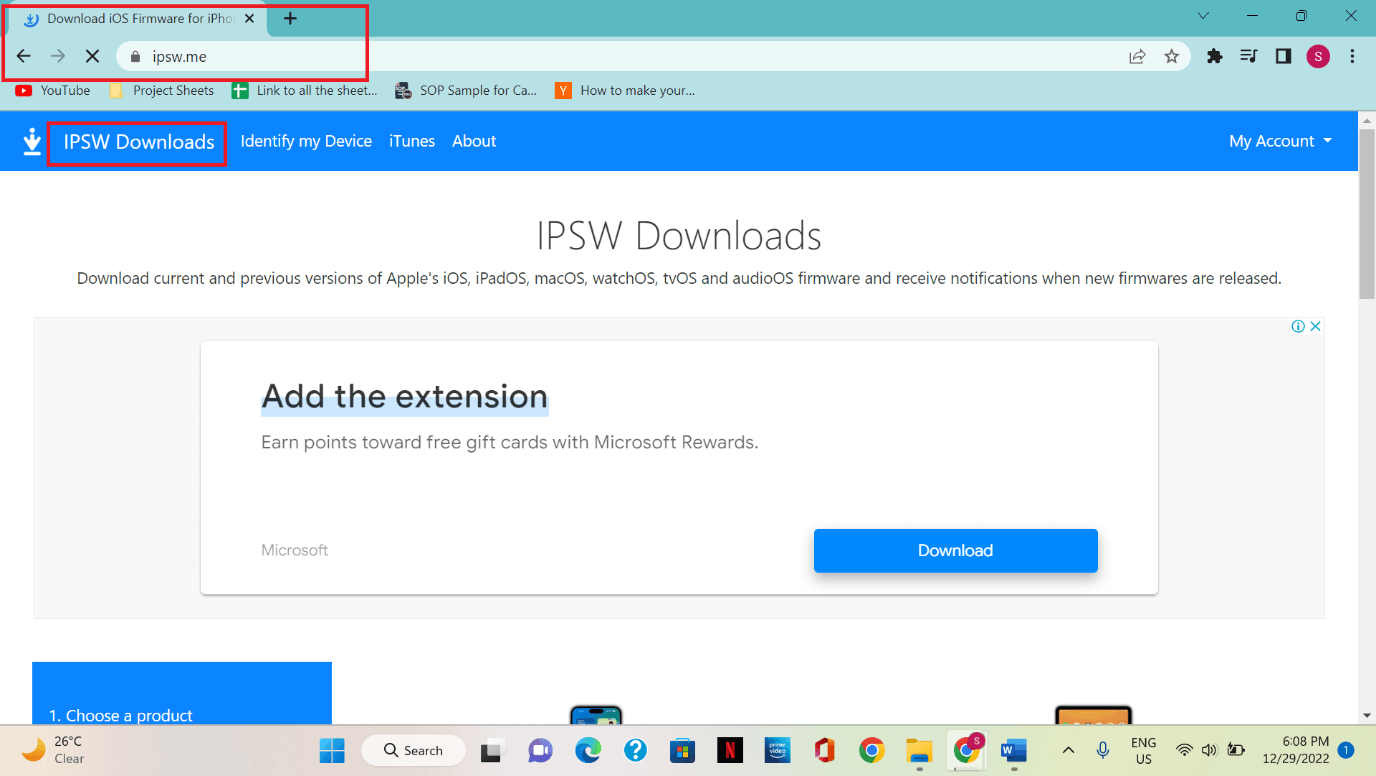
第 2 步:链接打开后,向下滚动并单击要升级或恢复的Apple 设备。
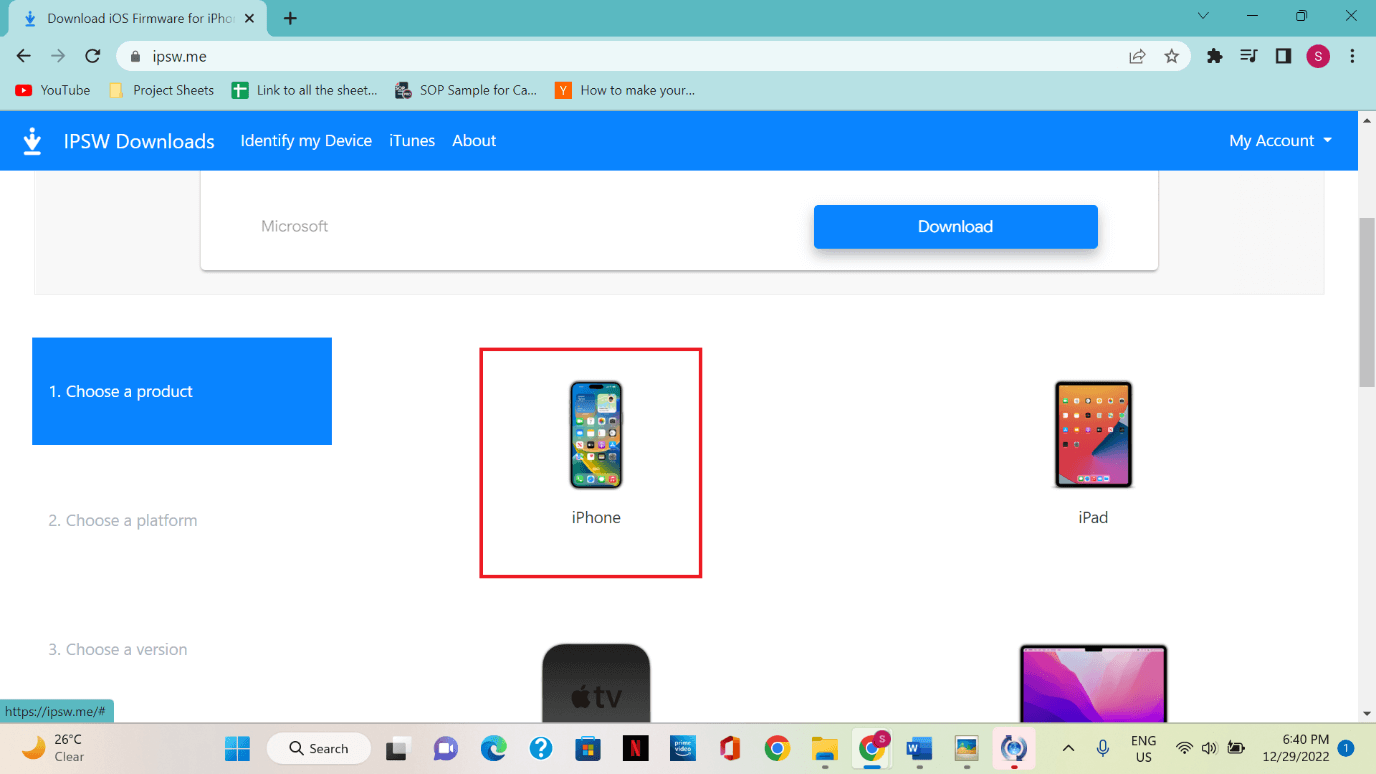
步骤 3:选择您的Apple 设备型号。
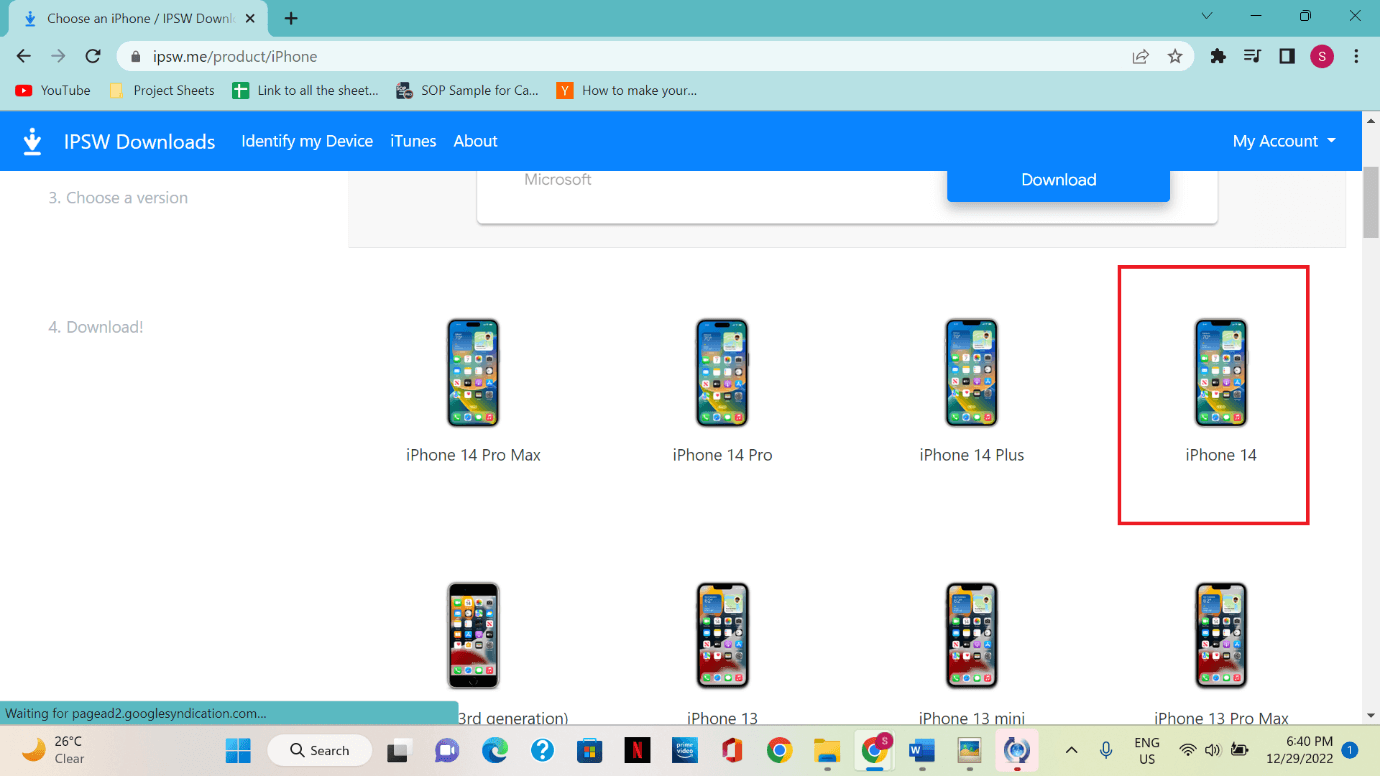
步骤 4:此处列出了最新和较旧的 IPSW。 单击最新签名的副本,选择您要下载的 IPSW 文件。
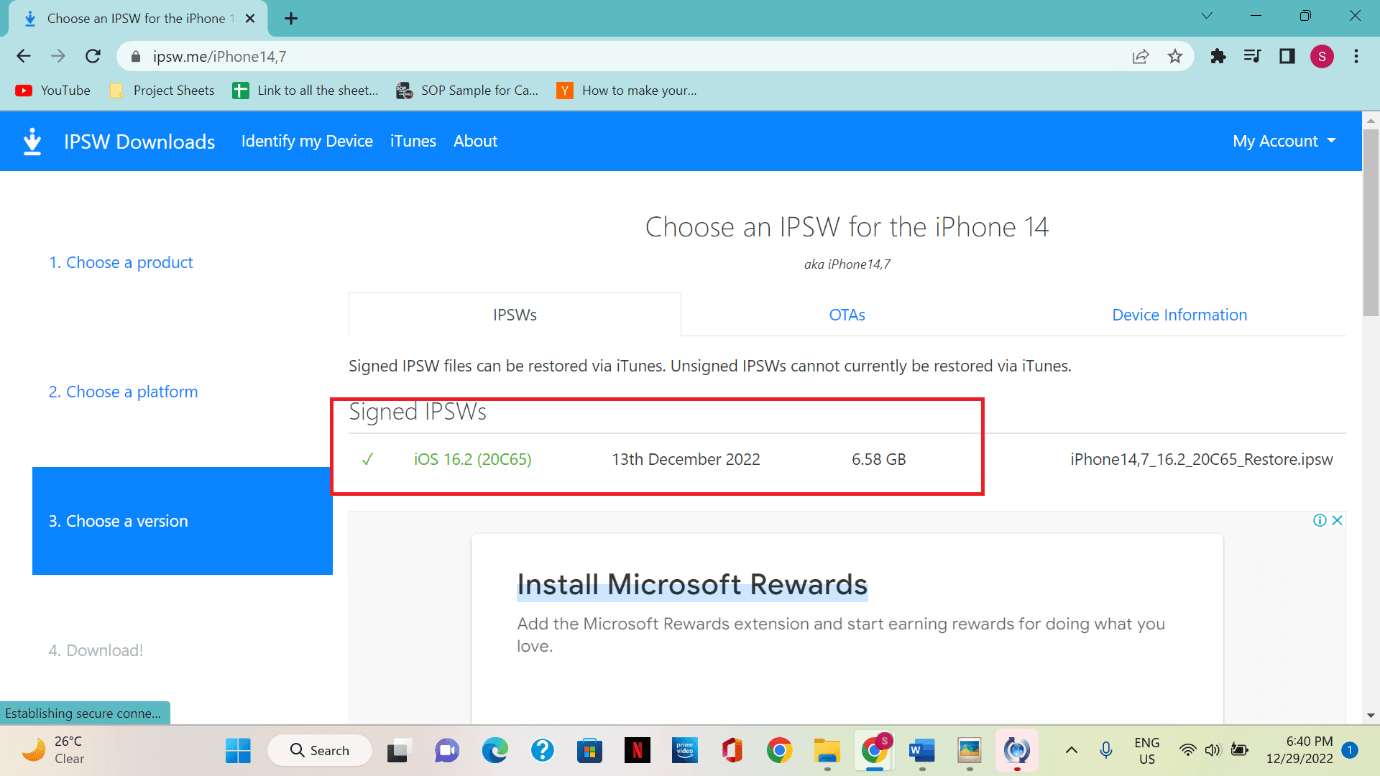
第5步:向下滚动到底部并单击“下载” 。
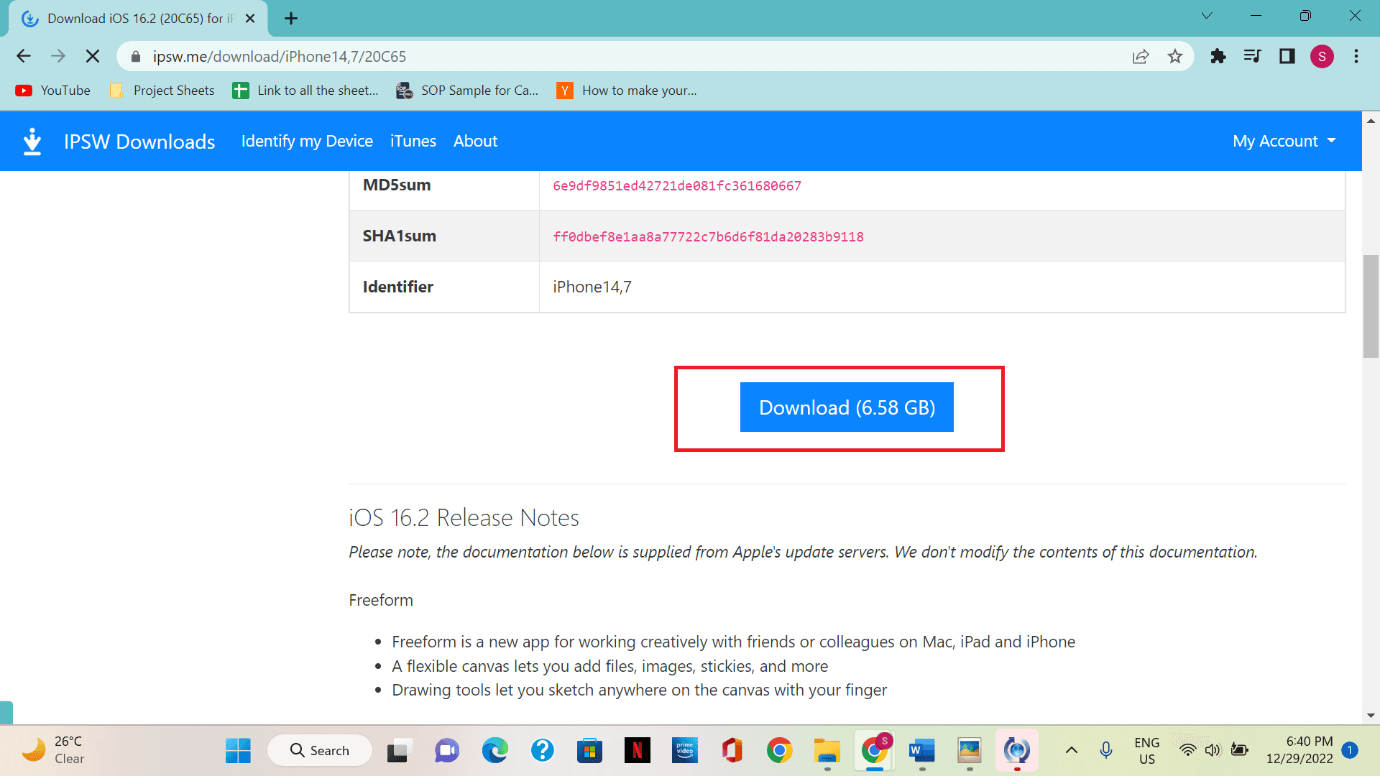
步骤 6:等待文件下载,然后在您的计算机上找到它。
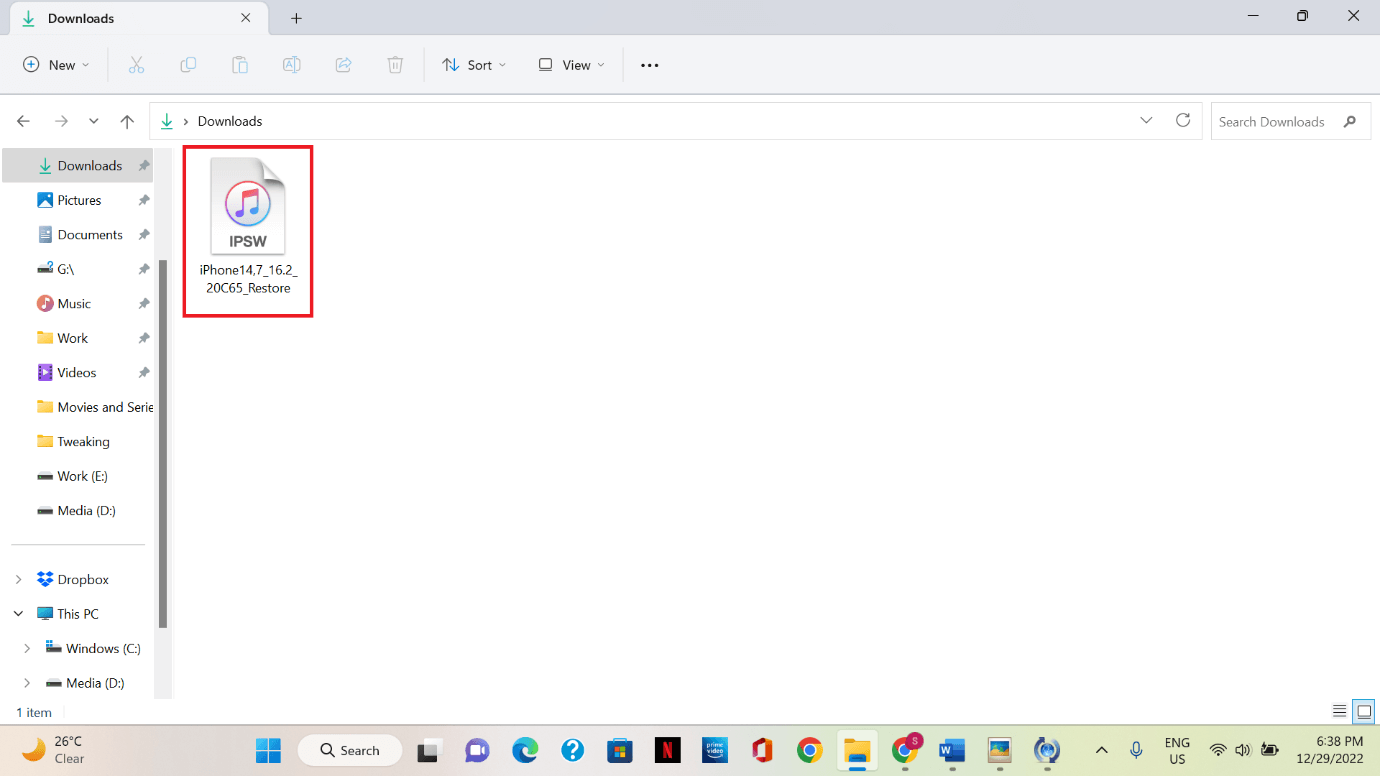
手动下载 IPSW 之前您应该了解的事情 –
无论您是手动下载还是自动下载,IPSW 文件在任何一种情况下都可以完全安全地使用。 但如果您使用手动下载的文件,则必须了解一些事项。 哪个是:
- 始终下载正确的 IPSW 文件。
- 确保在此过程中不要拔掉设备的插头。
- 如果未正确安装该文件,请重新安装该文件。
另请阅读:如何下载并安装 iOS 16 Public Beta
如何使用Apple IPSW文件?
官方表示,当有最新版本可用时,iTunes 或 Finder 会提示您。 它会要求您安装软件更新。 如果您的回答是肯定的,您可以避免下载最新的 IPSW 版本。 如果您没有响应,您可以稍后手动更新软件。 无论哪种情况,您都必须先备份 iOS 设备,然后再使用 iCloud 或 PC 开始该过程。 这是因为在此过程中所有数据都将被删除。 在开始此过程之前,您还必须通过 USB 将 Apple 设备连接到计算机。

更新、恢复或降级软件的最简单且官方的方法是使用 iTunes。 可以使用官方iTunes软件或者第三方专业软件打开。 下面对两者进行了详细解释和步骤。 在降级之前,您还应该将 iPhone 或 iPad 置于 DFU 模式。
另请阅读:修复 iPadOS 16/iOS 16 卡在恢复模式且无法恢复的问题?
方法01:在iTunes中打开并使用Apple IPSW文件
您可以通过 iTunes 正式升级或降级您的 Apple 设备。 iTunes 遵循的步骤很简单。 最好的部分是它允许您提前升级您的设备。
步骤 1:将您的 Apple 设备连接到电脑,然后启动iTunes 。
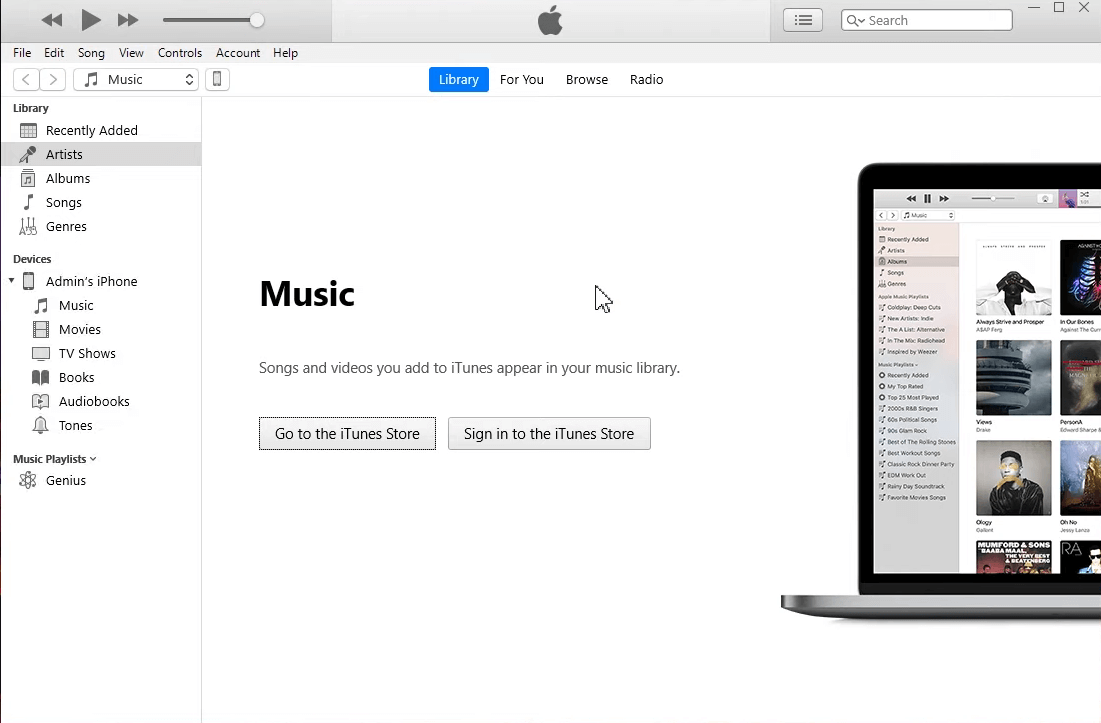
第 2 步:单击iTunes面板顶部的设备图标来选择您的设备。
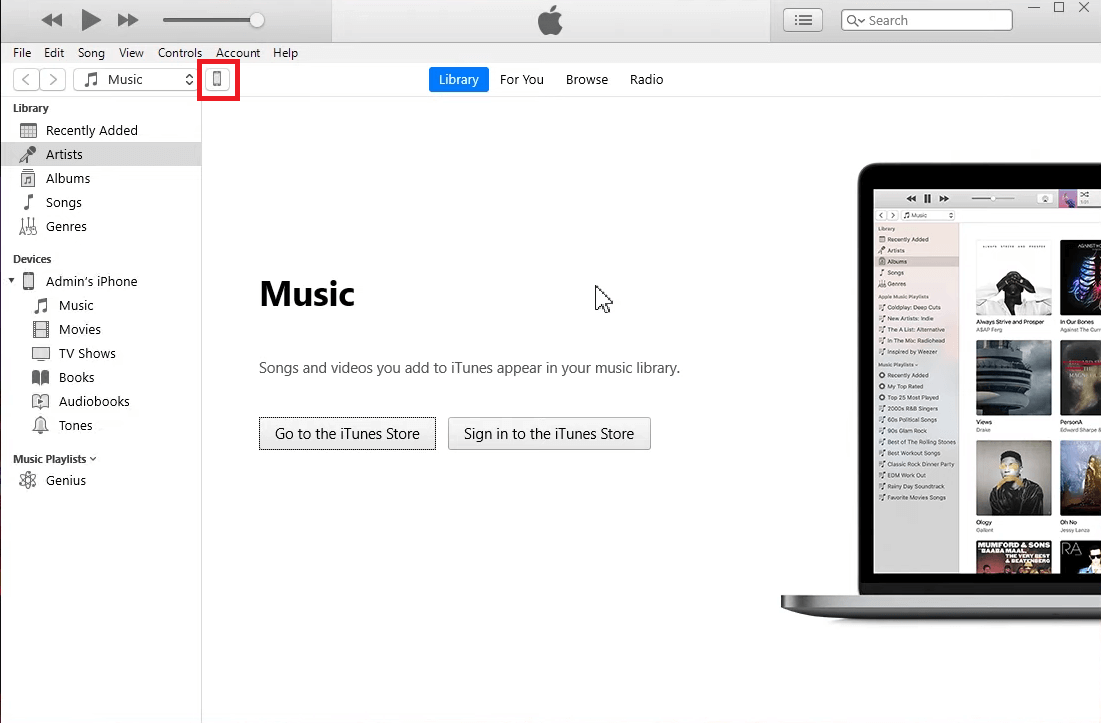
第 3 步:在继续操作之前备份您的设备。
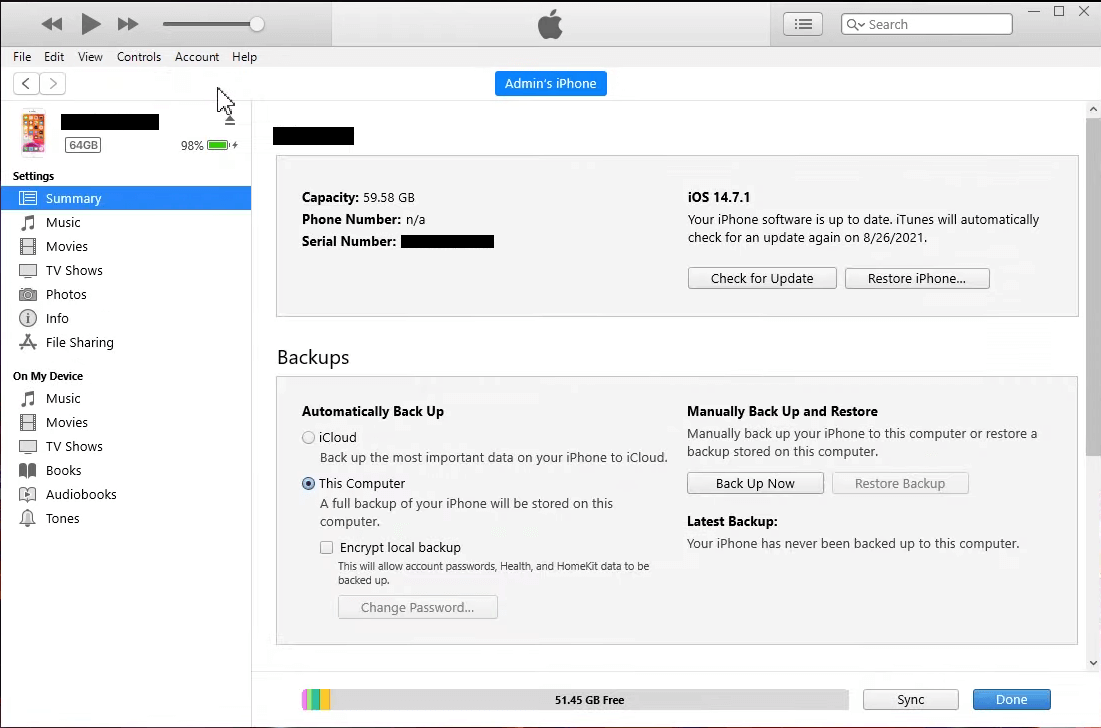
第 4 步:单击“恢复 iPhone” 。
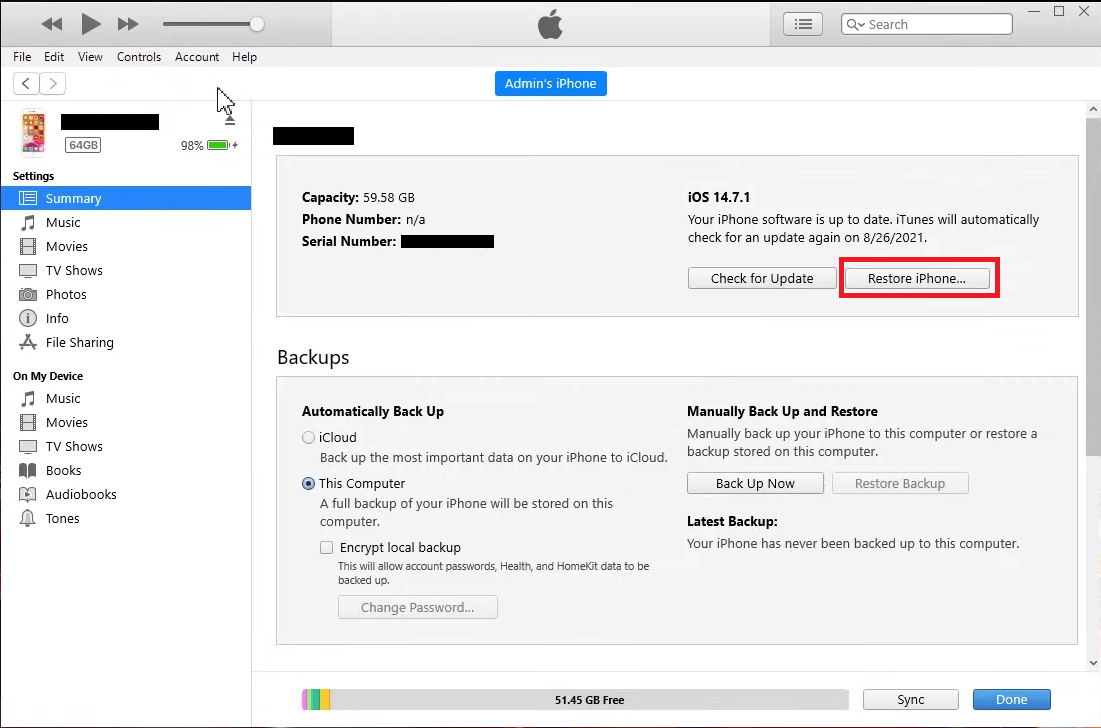
步骤 5:找到下载IPSW 文件的文件夹,然后单击该文件将其选中。
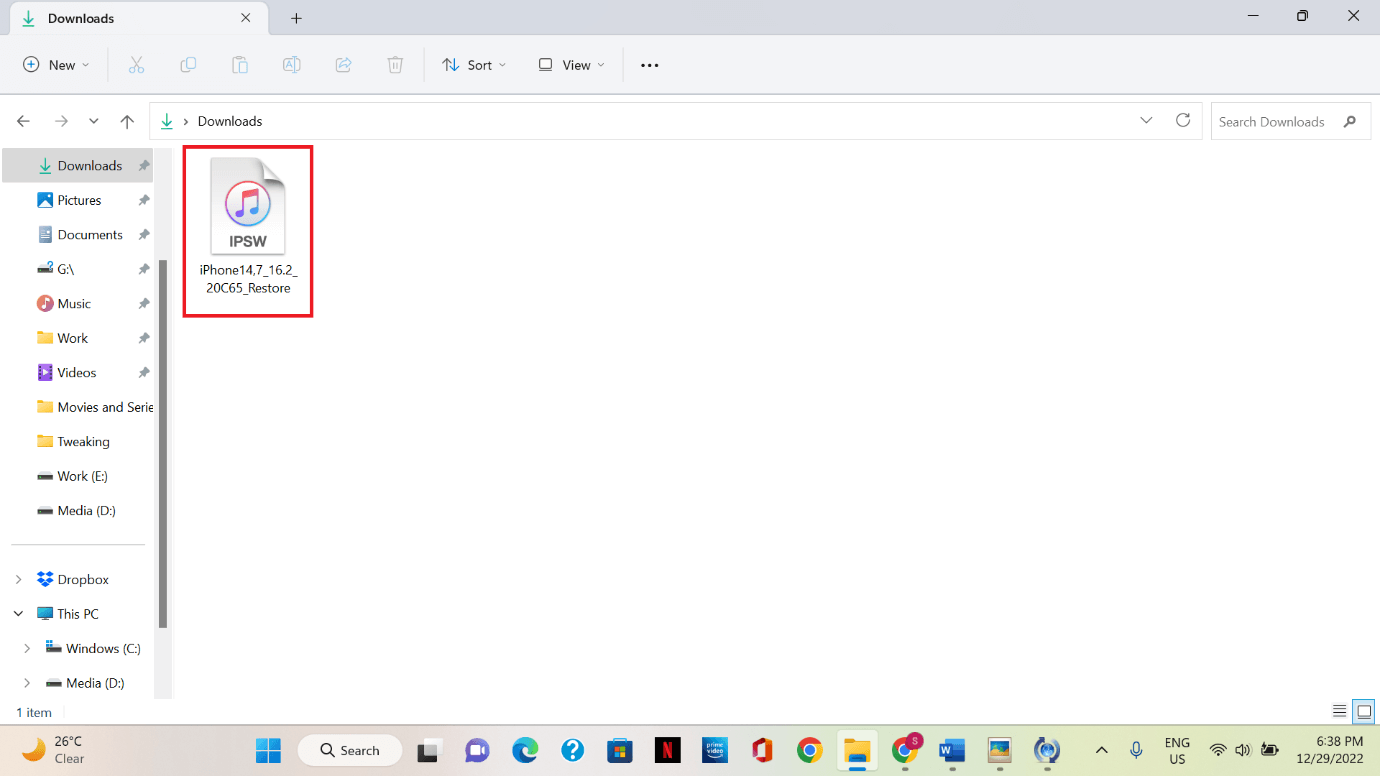
第6步:等待文件解压。 提取后,单击“完成” 。
第7步:您已成功恢复您的iPhone。 等待它重新启动。
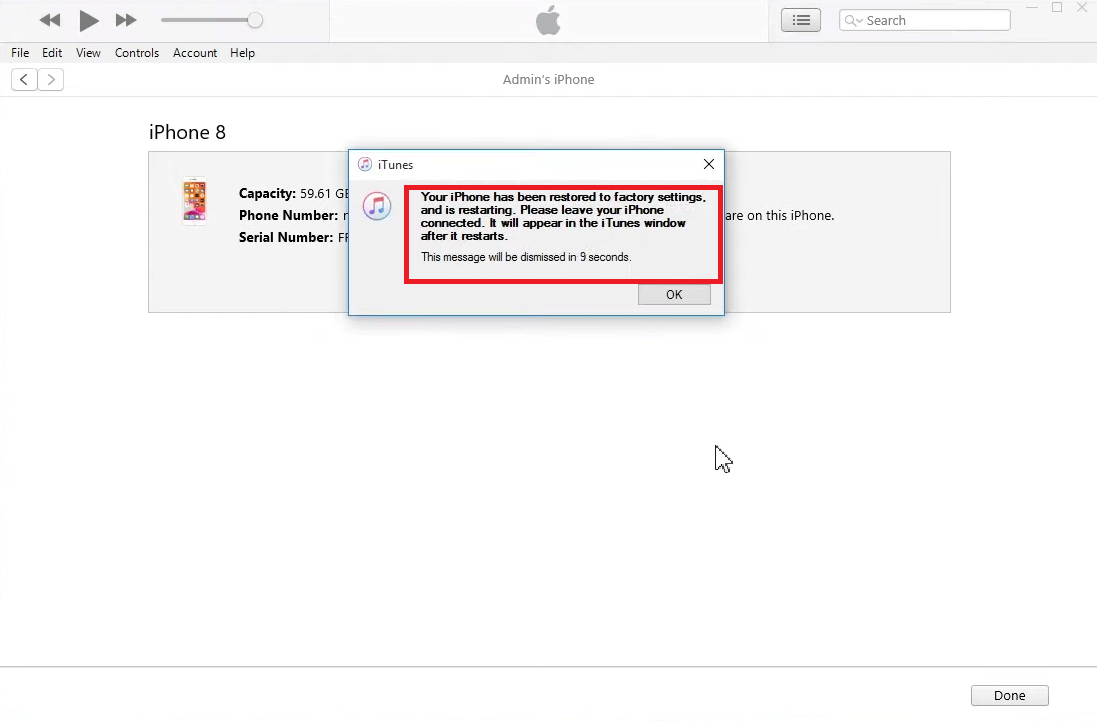
方法 2:在 IPSW 恢复工具中打开并使用 Apple IPSW 文件
虽然 iTunes 可以轻松打开 IPSW 文件,但您仍然可以使用第三方软件。 这些工具支持 IPSW 安装以及通过自定义设置和固件快速部署各种设备。 其中最好的是 Tenorshare ReiBoot、DigiDNA iMazing 和 Cocosenor。
以下是如何将 Apple IPSW 文件与 Tenorshare ReiBoot 一起使用的步骤:
步骤1:下载并安装软件。 安装后,启动Tenorshare ReiBoot 。
步骤 2:选择并单击“标准修复” 。
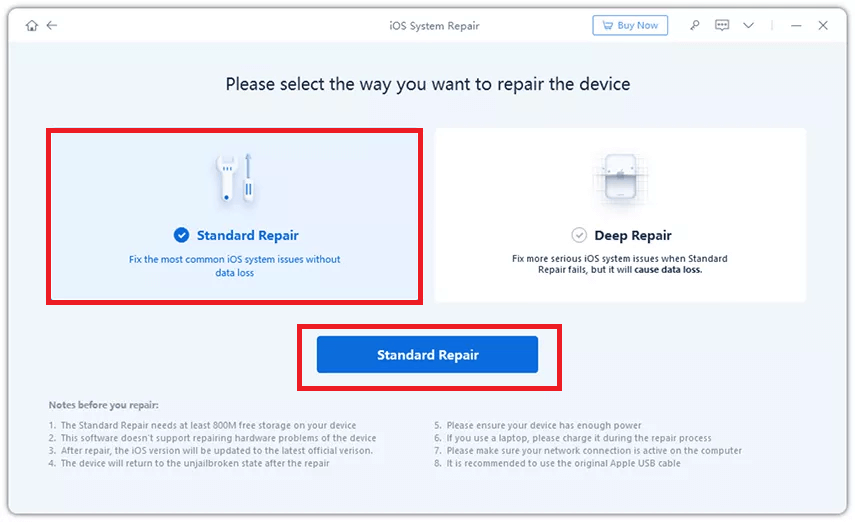
步骤 3:在下一个窗口中,单击“浏览”找到并选择下载的 IPSW 文件。 完成后,单击“下载”开始导入。
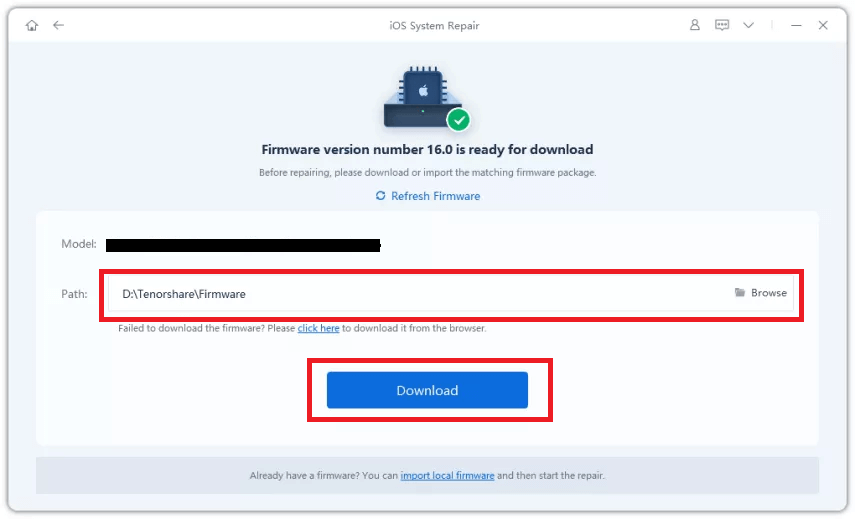
步骤 4:最后,单击“开始标准修复”开始 IPSW 安装。
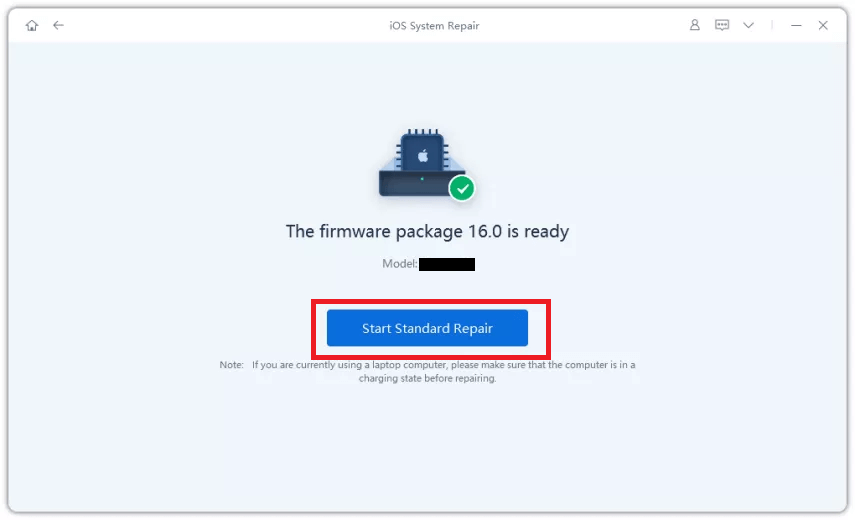
您应该删除 IPSW 文件吗?
一旦文件达到其目的,它对您来说就没用了。 保留该文件将占用硬盘上的大量空间,因为 IPSW 文件通常很大。 如果您已完成 Apple 设备的升级,您可以随时删除它们。 删除它根本不会影响之后的结果。
最后的要点,
要使用 IPSW 文件,您可以使用 iTunes 和 IPSW 恢复工具。 这两种方法都很有效并且各有其便利性。 Tenorshare 是升级或降级 Apple 设备的最简单、最有效的方法。
如果您尝试过任何其他方法来下载和使用 Apple IPSW 文件,请告诉我们。
下一篇阅读
iOS 16 Beta 3 发布:为您的 iPhone 和 iPad 带来全新功能